Norādījumi Google Chrome kā noklusējuma pārlūkprogrammas instalēšanai operētājsistēmā iOS 14

Šis raksts palīdzēs jums instalēt Google Chrome kā noklusējuma pārlūkprogrammu operētājsistēmā iOS 14.
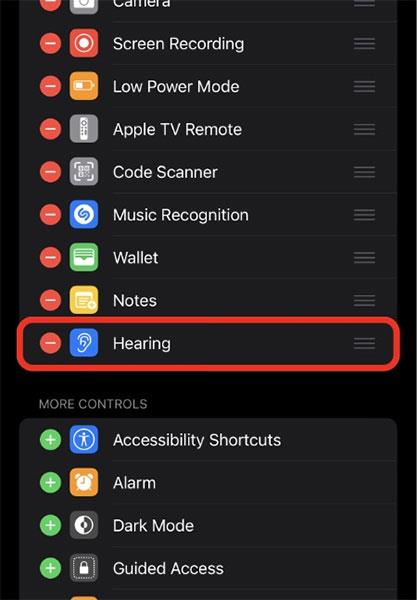
Sākot ar iOS 13, Apple ieviesa ārkārtīgi noderīgu funkciju lietotnē Health, palīdzot lietotājiem izvairīties no pārāk liela skaļuma izmantošanas, klausoties mūziku austiņās noteiktu laiku. Operētājsistēmā iOS 14 šī funkcija ir pievienojusi iespēju izmērīt skaļuma līmeņus, kā arī nodrošināt brīdinājumus par kaitīgiem skaļuma līmeņiem.
Šīs funkcijas galvenais mērķis ir samazināt dzirdes bojājumu risku, kad lietotāji klausās pārāk skaļas skaņas. Pētījumi liecina, ka skaņu klausīšanās ar 80 dB vairāk nekā 40 stundas nedēļā palielina dzirdes zuduma risku. Ja tas tiek paaugstināts līdz 90 dB, bojājumi var rasties tikai pēc 4 stundām nedēļā.
Šī ir neliela ērta funkcija, kas atrodama vadības centrā, un šajā rakstā tiks parādīts, kā to iespējot un izmantot tieši tagad.
iPhone un iPad ierīcēs ieslēdziet brīdinājumus par kaitīgu skaļuma līmeni
( Piezīme. Pirms nākamo darbību veikšanas AirPods ir jāpievieno iPhone un iPad ierīcei).
1. darbība. Palaidiet lietotni Iestatījumi , iPhone vai iPad sākuma ekrānā pieskaroties zobrata ikonai.
2. darbība . Parādītajā izvēlnē Iestatījumi noklikšķiniet uz Control Center .
3. darbība. Pievienojiet slēdzi Dzirde no šejienes.
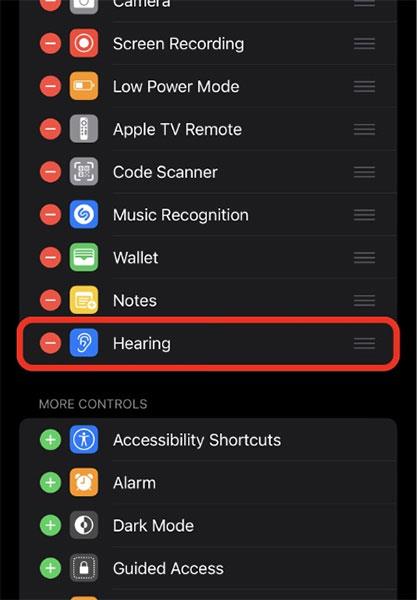
4. darbība . Tagad atveriet vadības centru, velkot uz leju no ekrāna augšējā labā stūra. Vai arī velciet uz augšu no ekrāna apakšdaļas, ja izmantojat iPhone tālruni ar sākuma pogu.
5. darbība. Vadības centrā jūs redzēsiet jaunu logrīku ar ikonu, kas izskatās kā auss. Sāciet atskaņot kādu mūziku vai jebko citu, kas ierīcē rada skaņu, un nekavējoties parādīsies skaļuma līmeņa indikators. Bet tas vēl nav viss, varat noklikšķināt uz ikonas, lai redzētu sīkāku informāciju.
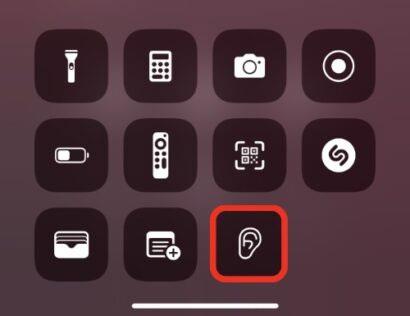
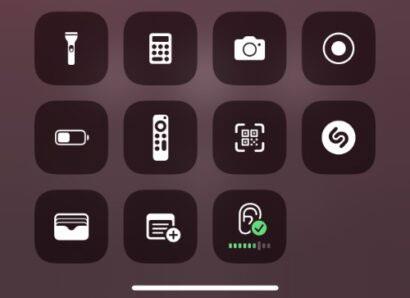
Vislabāk ir neļaut skaļumam kļūt pārāk skaļam un paziņojumu joslai vienmēr jābūt zaļā stāvoklī. Ja skaļums pārsniedz 80 dB, ikonai būs dzeltena izsaukuma zīme, kas brīdina, ka skaņa ir pārāk skaļa.
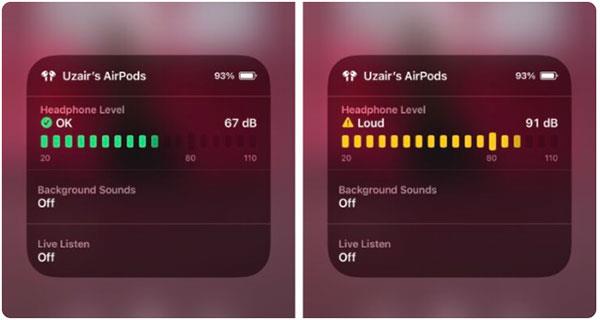
Šī funkcija var darboties ar lielāko daļu austiņu veidu, taču Apple saka, ka tā sniegs visprecīzākos rezultātus, izmantojot AirPods un citus Apple mājas produktus.
Šis raksts palīdzēs jums instalēt Google Chrome kā noklusējuma pārlūkprogrammu operētājsistēmā iOS 14.
Operētājsistēmā iOS 14 lietotne Activity ir pārdēvēta par Fitness. Tai ir pilnīgi jauns interfeiss, un funkcijas paliek gandrīz tādas pašas kā iepriekšējā versijā. Šeit ir norādītas galvenās atšķirības starp lietotni Darbības operētājsistēmā iOS 13 un lietotni Fitness operētājsistēmā iOS 14.
Pēc jaunināšanas uz iOS 14, iPhone pēc restartēšanas automātiski iestata noklusējuma e-pasta un pārlūkprogrammas lietotnes uz Safari un Apple Mail.
Vēl viens ļoti noderīgs iOS 14 drošības līdzeklis.
Apple izlaiž savus jaunos produktus ar milzīgu lietotāju pakalpojumu: Apple One. Izmantojot šo jauno pakalpojumu, varat izbaudīt daudzus mazus Apple pakalpojumus, piemēram, klausīties mūziku tiešsaistē, mākoņkrātuvi vai pat nodarbības. Viss par ļoti pieņemamu cenu.
Varat pazemināt iOS 14 versiju uz iOS 13 uz noteiktu laiku iPhone tālrunī vai līdzīgi iPad ierīcē. Ja vēlaties pazemināt versiju uz iOS 14, dariet to pēc iespējas ātrāk, pirms Apple bloķē vecās iOS versijas.
Google logrīki operētājsistēmai iOS 14 nodrošina lietotājiem ērtākas funkcijas.
Šī ir pirmā reize, kad Apple ļauj lietotājiem izvēlēties trešās puses lietotni kā noklusējuma pārlūkprogrammu operētājsistēmā iOS.
Uzņemot fotoattēlu ar iPhone priekšējo kameru, skatu meklētājs apvērs jūsu attēlu. Izmantojot iOS 14, Apple beidzot ir integrējis šo vienkāršo iestatījumu savās ierīcēs lietotnē Kamera.
Mūsu iPhone tālrunī vienmēr ir lapa vai mape, kurā ir reti izmantotas lietojumprogrammas, taču mēs nevēlamies tās pilnībā izdzēst no ierīces. Par laimi, iOS 14 var palīdzēt jums pārtraukt redzēt šīs lietotnes.
Apple ierīcēs iebūvētās lietotnes Atgādinājumi izmantošana ir lielisks veids, kā koplietot un izveidot uzdevumu sarakstus ar ģimeni, draugiem un kolēģiem.
Sākot ar iOS 14, Apple ir pievienojis jaunu funkciju, ļaujot AirPods un AirPods automātiski pārslēgt savienojumus starp ierīcēm. Tomēr daudziem lietotājiem šī funkcija nepatīk, viņi joprojām dod priekšroku manuālam savienojumam. Labā ziņa ir tā, ka varat pilnībā izslēgt šo funkciju un manuāli savienot katru ierīci, kā iepriekš.
Mēs gaidījām, ka Apple pievienos bloķēšanas funkciju "slēptajam albumam", kuru var atbloķēt tikai ar sejas ID, Touch ID, paroli vai kodu. Tomēr iOS 14 ir labāks risinājums, lai paslēptu šo mapi.
Logrīku kopas ir lielisks veids, kā iPhone sākuma ekrānā vienlaikus izmantot vairākus logrīkus. Tomēr šī funkcija ir kaitinoša lietotājiem, jo tā automātiski mainīs logrīku atkarībā no lietotāja lietošanas laika vai ilguma. Tālāk ir norādīts, kā novērst jūsu iPhone logrīku skursteņu automātisku maiņu.
Pēc diezgan ilgas gaidīšanas, kāpēc lietotājiem vēl kādu laiku vajadzētu būt pacietīgiem? Iemesls ir tāds, ka iOS 14 lejupielādei un instalēšanai šobrīd ir vairāk trūkumu nekā priekšrocību.
Papildus daudz aprunātajām lielajām izmaiņām, piemēram, logrīkiem sākuma ekrānā, noklusējuma e-pasta un tīmekļa pārlūkprogrammas rediģēšanai operētājsistēmā iOS 14, Apple uzlaboja arī lietojumprogrammu Kamera.
iPhone ir īstais ieguldījums tiem, kam rūp privātums, lietojot tālruni. Izmantojot dažas jaunas konfidencialitātes funkcijas un veco uzlabojumus, iOS 14 joprojām palīdz lietotājiem justies drošāk, lietojot iPhone.
Notes ir iPhone tālrunī pieejama aplikācija, kas darbojas ļoti efektīvi un ko var apvienot arī ar citiem ārējiem piezīmju veikšanas rīkiem. Izmantojot iOS 14, lietotnē Notes ir daudz jaunu lietu, kas gaida atklāšanu.
Apple iOS 14 ir pievienojis vairāk pieejamības funkciju. Šie jaunie rīki palīdz lietotājiem ērtāk piekļūt un lietot iPhone.
Apple ir mainījis veidu, kā iPhone tālruņi savienojas ar Wi-Fi tīkliem operētājsistēmā iOS 14. Ja tas rada problēmas jūsu Wifi tīklam, varat to izslēgt. Lūk, kā to izdarīt.
Sound Check ir neliela, bet diezgan noderīga funkcija iPhone tālruņos.
iPhone lietotnē Fotoattēli ir atmiņu funkcija, kas izveido fotoattēlu un videoklipu kolekcijas ar mūziku, piemēram, filmu.
Kopš pirmās palaišanas 2015. gadā Apple Music ir izaudzis ārkārtīgi liels. Līdz šim tā ir pasaulē otrā lielākā maksas mūzikas straumēšanas platforma pēc Spotify. Papildus mūzikas albumiem Apple Music ir arī mājvieta tūkstošiem mūzikas videoklipu, diennakts radiostaciju un daudzu citu pakalpojumu.
Ja vēlaties savos videoklipos iekļaut fona mūziku vai, konkrētāk, ierakstīt atskaņoto dziesmu kā videoklipa fona mūziku, ir ļoti vienkāršs risinājums.
Lai gan iPhone tālrunī ir iebūvēta lietotne Weather, dažreiz tā nesniedz pietiekami detalizētus datus. Ja vēlaties kaut ko pievienot, App Store ir daudz iespēju.
Papildus fotoattēlu kopīgošanai no albumiem lietotāji var pievienot fotoattēlus koplietotajiem albumiem iPhone tālrunī. Varat automātiski pievienot fotoattēlus koplietotajiem albumiem, atkārtoti nestrādājot no albuma.
Ir divi ātrāki un vienkāršāki veidi, kā Apple ierīcē iestatīt atpakaļskaitīšanu/taimeri.
App Store ir tūkstošiem lielisku lietotņu, kuras jūs vēl neesat izmēģinājis. Parastie meklēšanas vienumi var nebūt noderīgi, ja vēlaties atklāt unikālas lietotnes, un nav patīkami sākt bezgalīgu ritināšanu ar nejaušiem atslēgvārdiem.
Blur Video ir programma, kas aizmiglo ainas vai jebkuru saturu, ko vēlaties tālrunī, lai palīdzētu mums iegūt attēlu, kas mums patīk.
Šis raksts palīdzēs jums instalēt Google Chrome kā noklusējuma pārlūkprogrammu operētājsistēmā iOS 14.



























